Lås upp alla dina iPhone/iPod/iPad genom att torka lösenordet och ta bort Apple-ID helt.
iMyFone LockWiper Recension: Är det säkert att använda och 5 alternativ
Du letar förmodligen efter en iMyFone LockWiper recension för att se om det här verktyget kan hjälpa dig att kringgå olika säkerhetsåtgärder på din iOS-enhet. I så fall är det en bra idé att läsa recensioner innan du använder det, och som tur är har du hittat det här inlägget. Den här artikeln innehåller en djupgående recension av iMyFone LockWiper som visar vad verktyget kan och inte kan göra, plus en lista med utmärkta alternativ som du kan kolla in om du tror att iMyFone LockWiper inte passar dina preferenser. Börja dyka in.
Guidelista
Fullständiga recensioner av iMyFone Lockwiper: Viktiga funktioner Detaljerade steg för att använda iMyFone Lockwiper på Windows/Mac Topp 5 recensioner av iMyFone Lockwiper-alternativ [Fördelar och nackdelar]Fullständiga recensioner av iMyFone Lockwiper: Viktiga funktioner
Innan du går vidare till iMyFone LockWiper-granskningen av funktionerna kan du först få en kort bakgrundsbild av det här verktyget. Som tidigare nämnts och som namnet antyder är iMyFone LockWiper ett verktyg som är utformat för att ta bort eller kringgå olika lås på iOS-enheter. Dessa lås eller begränsningar inkluderar lösenord, Apple ID-aktiveringslås, skärmtidsbegränsningar och MDM-profiler (Mobile Device Management). Det här verktyget kan utföra alla dessa åtgärder utan att du behöver ange enhetens lösenord.
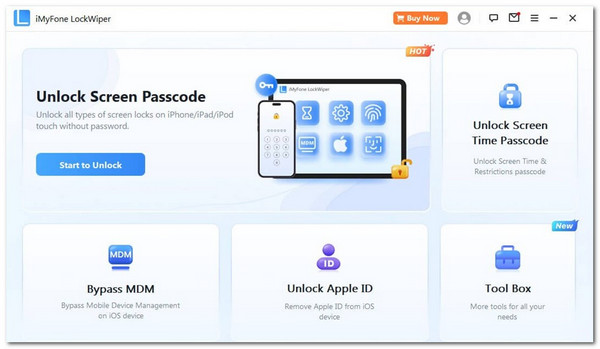
Nu, när vi går vidare till dess funktioner, stöder detta verktyg olika funktioner som alla är relaterade till att låsa upp flera smartphones lås och begränsningar. Även om de flesta av dessa funktioner redan har nämnts tidigare kan du utforska fler av dem kortfattat nedan. Så, utan ytterligare dröjsmål, utforska iMyFone LockWiper-funktionerna nedan.
Nyckelfunktioner:
• Lösenord för upplåsningsskärmen – Med den här funktionen kan du enkelt låsa upp olika typer av lösenord på din smartphone. Dessa lösenord inkluderar fyr- och sexsiffriga numeriska lösenord, Face ID och Touch ID. Även om den här funktionen perfekt raderar enhetens skärmlösenord, raderar den även alla filer som är lagrade på enheten.
• Lås upp skärmtid - Om din enhet styrs eller övervakas av någon annan kan du använda den här funktionen för att ta bort lösenordet för skärmtid och återfå åtkomst till dina användningsinställningar. Det finns dock en hake: om skärmtidsbegränsningarna ställdes in via Familjedelning kan LockWiper inte ta bort dem.
• Kringgå MDM - Förutom dessa funktioner stöder den här även möjligheten att ta bort begränsningar för Mobile Device Management (MDM) från enheter, vilket hjälper dig att återfå kontrollen över en enhet. Men om du har problem med att använda din enhet är det säkraste alternativet att kontakta IT-avdelningen eller administratören så att de kan ta bort eller ändra MDM-profilen åt dig.
• Lås upp Apple-ID – Den här funktionen är en livräddare om du blir utelåst från ditt konto, eftersom den kan ta bort ditt befintliga Apple-ID från din enhet. Detsamma gäller dock för den första funktionen som nämns; den här raderar också all data på din enhet.
• Verktygslåda - Den har även stöd för en verktygslåda med olika funktioner som du kan använda för att lösa andra relaterade problem som din enhet upplever för närvarande. Dessa funktioner inkluderar iOS-systemreparation, telefonspegling och -kontroll, reparation av iTunes, radering av privata data och mer.
Detaljerade steg för att använda iMyFone Lockwiper på Windows/Mac
Nu när du har utforskat iMyFone LockWiper-verktygets funktioner, vad de kan göra och vad du kan uppleva direkt efter att du använt dem (till exempel dataförlust), här är en guide om hur du använder verktyget. Gränssnittet är enkelt, vilket gör att du kan slutföra processen utan hjälp. Innan du börjar, kom ihåg att processen använder enhetens batteri och att din enhet kan vara uppdaterad till den senaste versionen.
Steg 1Ladda ner och installera iMyFone LockWiper på din dator. Klicka sedan på knappen "Starta upplåsning" och tryck på "Start". Anslut sedan din iOS-enhet via en USB- eller Lightning-kabel.
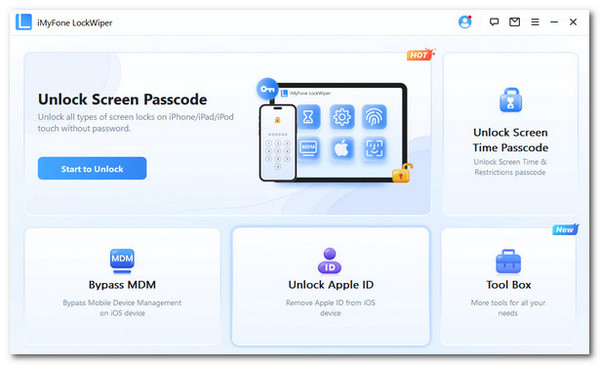
Steg 2Följ instruktionerna på skärmen i verktygets gränssnitt för att försätta enheten i DFU-läge. Ladda sedan ner firmwarepaketet och klicka på "Välj lokalt firmwarepaket".
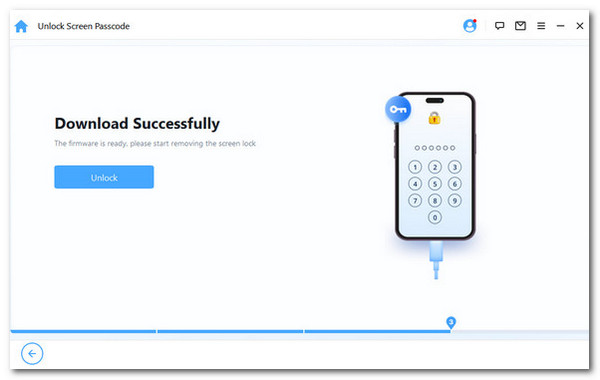
Steg 3Vänta sedan tills verifieringsprocessen är klar. När det är klart klickar du på "Lås upp". Och det är allt! Så här använder du iMyFone LockWiper-verktyget!
Topp 5 recensioner av iMyFone Lockwiper-alternativ [Fördelar och nackdelar]
Så, efter att ha läst recensionen av iMyFone LockWiper, vad tycker du om den? Som du kan se är den enkel att använda, erbjuder enkla alternativ, stöder olika typer av iOS-enheter och ger faktiskt en hög framgångsgrad. Men om den inte uppfyller dina önskemål bör du överväga den här listan med alternativa verktyg!
Topp 1. 4Easysoft iPhone-upplåsare
Det första iMyFone LockWiper-alternativet som du inte får missa att prova är det professionella 4Easysoft iPhone Unlocker verktyg! Detta Windows- och Mac-baserade verktyg är utformat för att hjälpa dig att återfå åtkomst till över 18 000+ låsta iPhone-, iPad- och iPod-enheter av alla modeller med hög framgångsfrekvens. Det låter dig rädda dina enheter från inaktiverad status eller irriterande begränsningar med en enkel och blixtsnabb upplåsningsprocess. Det stöder möjligheten att radera skärmlösenordet, ta bort Apple-ID, låsa upp skärmtid och ta bort MDM-begränsningar. Med dessa funktioner kan du låsa upp din iPhone/iPad-skärmlösenkod i alla scenarier, inklusive en inaktiverad eller trasig skärm, glömt lösenord, skärmtidslåsning och mer!

Låter dig ta bort det gamla Apple-ID:t med ett glömt lösenord och skapa ett nytt.
Återställ Apple/iCloud-ID, radera glömt ID-lösenord och stäng av Hitta min iPhone.
Ta bort glömt lösenord, stäng av skärmtidsbegränsning och kringgå familjekontroller.
Gör att du kan ta bort MDM-begränsningar för att få åtkomst till alla funktioner.
100% Säker
100% Säker
Steg 1Installera 4Easysoft iPhone Unlocker på din dator. Starta sedan verktyget och välj "Rensa lösenord". Anslut sedan iOS-enheten till datorn och klicka på "Starta".
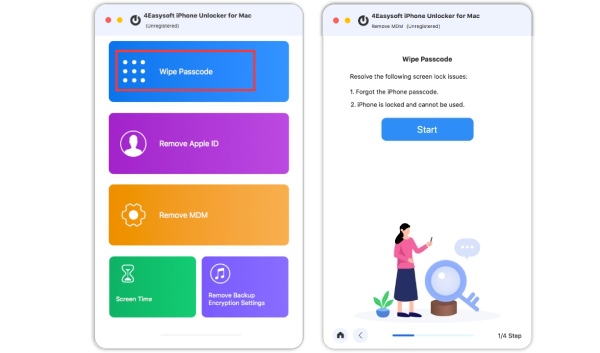
Steg 2Kontrollera sedan informationen på din iOS-enhet. Klicka sedan på "Start" för att fortsätta om informationen är korrekt. Ange sedan "0000" och klicka på "Lås upp" för att bekräfta borttagningen.
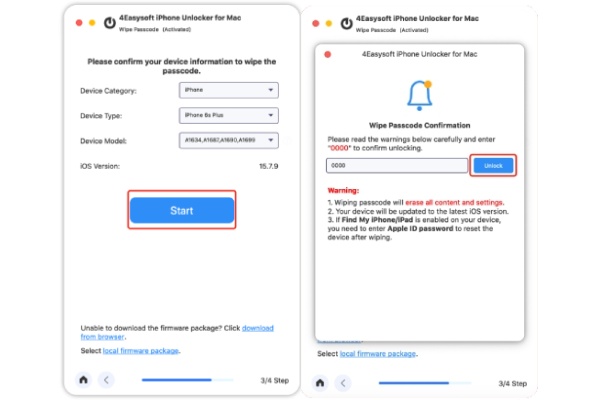
Steg 3Vänta sedan tills verktyget har slutfört borttagningsprocessen, vilket bara tar några minuter. Det var allt! Så här använder du det här verktyget som ett alternativ till iMyFone LockWiper.
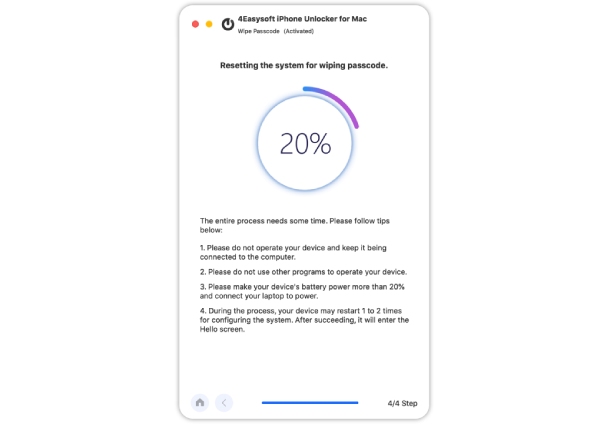
100% Säker
100% Säker
Topp 2. AnyUnlock
Ett annat verktyg som presterar ännu bättre än det som nämndes i iMyFone LockWiper-recensionen tidigare är AnyUnlock. Det är ett kommersiellt iMobie-verktyg för Windows och Mac som hjälper dig att återfå åtkomst till din iPhone, iPad eller iPod genom att ta bort olika typer av lås. Dessa inkluderar skärmlösenord, Apple ID/aktiveringslås, MDM-profiler, skärmtidslösenord och mer. Jämfört med iMyFone erbjuder det ett bredare utbud av upplåsningsalternativ.
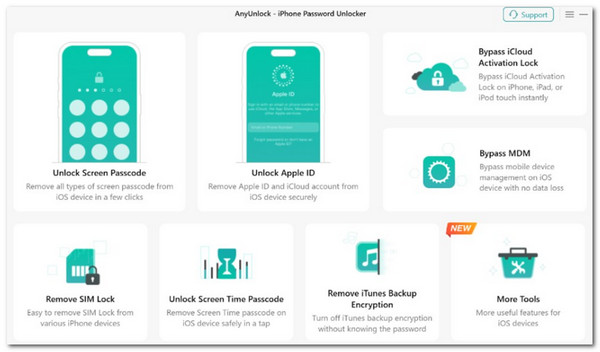
- Fördelar
- Lätt att använda.
- Erbjuder fler funktioner till användarna.
- Ger en hög framgångsgrad för att lösa problem med iOS-enheter.
- Gör att du kan prenumerera individuellt för att spara.
- Nackdelar
- Borttagning av SIM-kortlåset kräver att du jailbreakar din enhet.
- Vissa funktioner kanske inte fungerar på de senaste iOS-versionerna.
Topp 3. TunesKit iPhone Unlocker
Du bör inte missa att prova TunesKit iPhone Unlocker som ett alternativ till iMyFone LockWiper. Precis som verktygen som nämnts tidigare är detta ett skrivbordsbaserat verktyg utvecklat av TunesKit som hjälper dig att återfå åtkomst till iOS-enheter när du har tappat bort eller glömt säkerhetsuppgifter. Det kan ta bort skärmlösenord (4- eller 6-siffriga lösenord), kringgå Face ID och Touch ID, låsa upp Apple ID utan lösenord, kringgå MDM-begränsningar, och mer. Det som gör den intressant är att den erbjuder relativt hög framgång och snabbhet i processen.

- Fördelar
- Intuitivt gränssnitt.
- Erbjuder en testplan där du kan testa andra funktioner.
- Erbjuder enkla processer.
- Stöder ett brett utbud av iOS-enheter, modeller och versioner.
- Nackdelar
- Stöder endast grundläggande upplåsningsfunktioner.
- Vissa funktioner raderar all data från din enhet.
Topp 4. Joyoshare iPasscode-upplåsare
Efter iMyFone LockWiper-recensionen kan du prova Joyoshare iPasscode Unlocker, ett bra alternativ. Detta skrivbordsbaserade verktyg är specifikt utformat för att ta bort skärmlösenkoder från olika iOS-enheter genom att återställa dem till fabriksinställningarna. Det guidar dig genom att sätta enheten i DFU- eller återställningsläge, ladda ner ett kompatibelt firmwarepaket och sedan låsa upp lösenordet, samtidigt som all data och inställningar raderas.
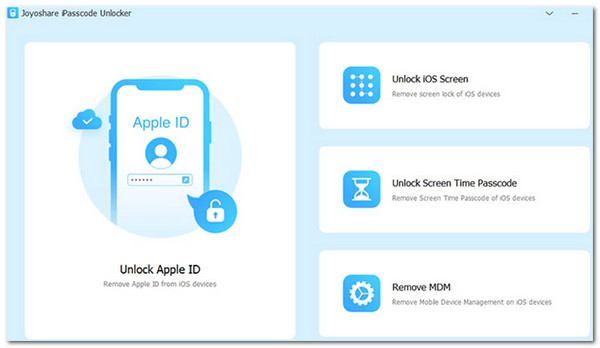
- Fördelar
- Enkelt verktyg att använda.
- Erbjuder en effektiv upplåsningsprocess.
- Stöder regelbundna uppdateringar för att vara kompatibel med alla iOS-versioner.
- Nackdelar
- Kan inte kringgå iCloud-aktiveringslåset.
- Kommer med dataförlust efter upplåsningsprocessen.
- Begränsad funktionalitet i testversionen.
Topp 5. Tenorshare 4uKey
Det sista alternativa iMyFone LockWiper-verktyget du kan prova är Tenorshare 4uKey. Liksom de tidigare nämnda verktygen är även detta utformat för att ta bort olika typer av lås från din enhet. Dessa processer inkluderar att kringgå MDM-lås utan inloggningsuppgifter, ta bort Apple-ID utan lösenord i vissa fall och behålla data medan du stänger av skärmtidslösenord. En framstående funktion hos 4uKey är dess inbyggda iTunes-reparationsverktyg, som automatiskt åtgärdar drivrutins- eller anslutningsproblem så att din dator kan identifiera iPhone korrekt.
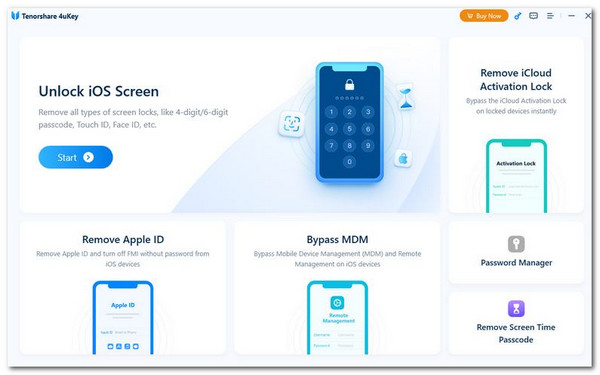
- Fördelar
- Erbjuder ett enkelt gränssnitt med lättanvända funktioner.
- Garanterar användarna en relativt hög framgångsgrad.
- Ta bort begränsningar för skärmtid utan dataförlust.
- Stödjer iPhone 17 och iOS 26, samt tidigare versioner.
- Nackdelar
- Kräver att du laddar ner iTunes på datorn.
- Raderar all data och allt innehåll på iOS-enheter.
- Stöter på begränsningar med de senaste iOS-uppdateringarna.
Slutsats
Där har du det! Det är det! iMyFone LockWiper recension och alternativNu när du har utforskat det, vad tycker du om det här verktyget? Tycker du att det passar dina preferenser och erbjuder de funktioner du behöver för att åtgärda problem på din iOS-enhet? Om så är fallet kan du läsa guiden som nämndes tidigare för att lära dig hur du använder den. Om det inte gör det kan du välja från listan med alternativ som tillhandahölls tidigare. Men om du letar efter ett verktyg som är utformat för att leverera en 99%-framgångsfrekvens med hög hastighet, försök 4Easysoft iPhone Unlocker i dag!
100% Säker
100% Säker



